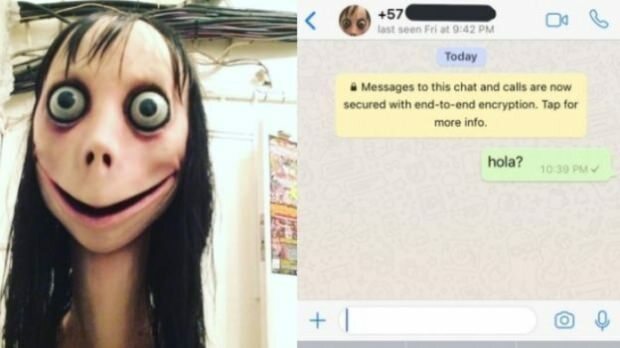Ako nainštalovať YouTube ako progresívnu webovú aplikáciu (PWA) v systéme Windows 10
Google Chrome Windows 10 Okraj Spoločnosti Microsoft Ty Trúbka Hrdina / / February 27, 2021
Posledná aktualizácia dňa
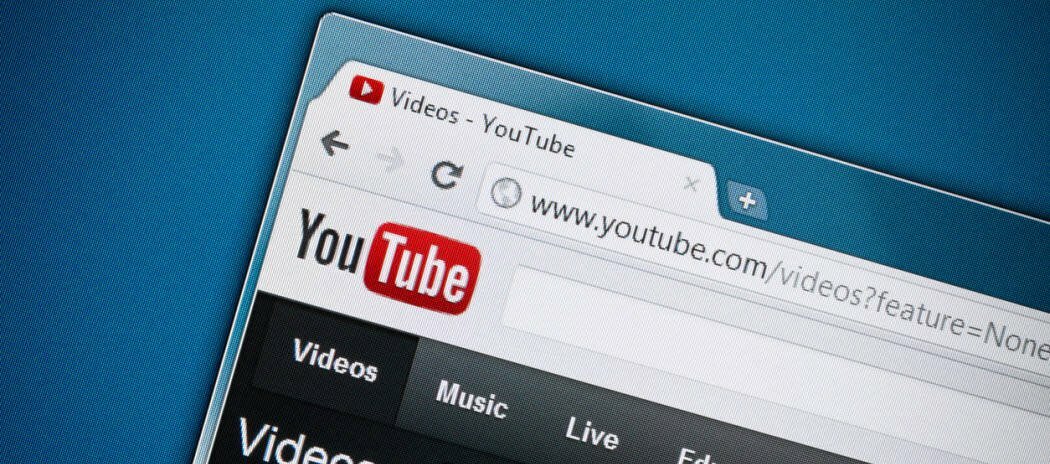
YouTube je teraz k dispozícii ako Progresívna webová aplikácia (PWA) a je možné ich nainštalovať prostredníctvom prehliadačov na báze Chromu, ako sú Google Chrome a Microsoft Edge. YouTube nikdy nemal k dispozícii oficiálnu aplikáciu v Microsoft Store. Samozrejme, že ste vždy mohli pripnite web na hlavný panel, ale PWA majú ponúknuť robustnejšiu funkčnosť.
YouTube nainštalovaný ako PWA funguje rovnako ako vo vašom prehliadači. Sú tu všetky funkcie, na ktoré ste zvyknutí, napríklad obraz v obraze a štatistika pre Nerds. Tu je pohľad na to, ako môžete nainštalovať YouTube ako PWA na Windows 10 pomocou prehliadača Chrome alebo Edge.
YouTube ako aplikácia od Microsoft Edge
Spustite Microsoft Edge a choďte na youtube.com. Potom by ste mali vidieť+”V paneli s adresou. Kliknite na ňu a kliknite na ikonu Inštalácia tlačidlo, ktoré sa objaví.
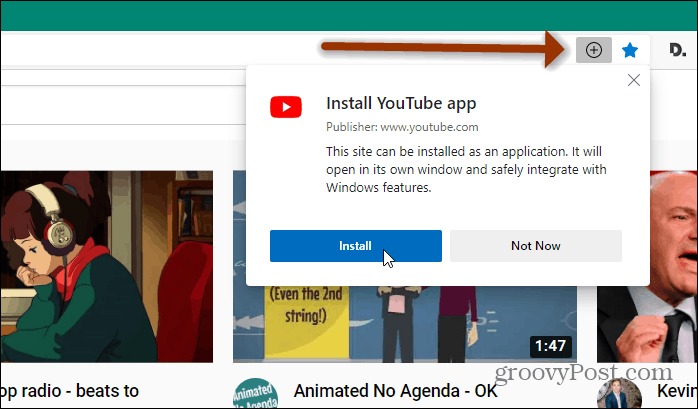
Prípadne môžete prejsť na youtube.com a kliknúť na ikonu Nastavenia a ďalšie tlačidlo (tri bodky) v pravom hornom rohu prehliadača. Posuňte zobrazenie nadol a umiestnite na ňu kurzor myši
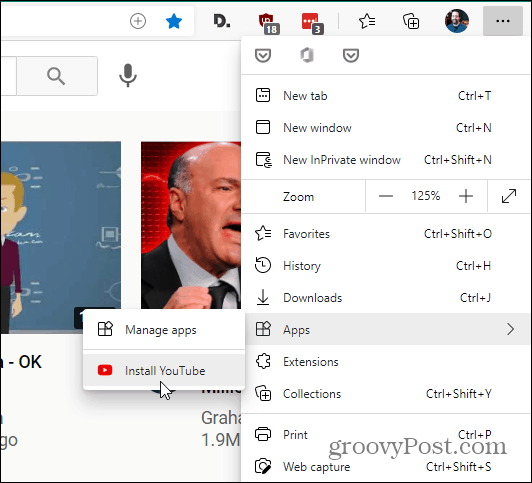
Inštalácia aplikácie YouTube PWA bude chvíľu trvať a okamžite sa spustí na vašej pracovnej ploche.
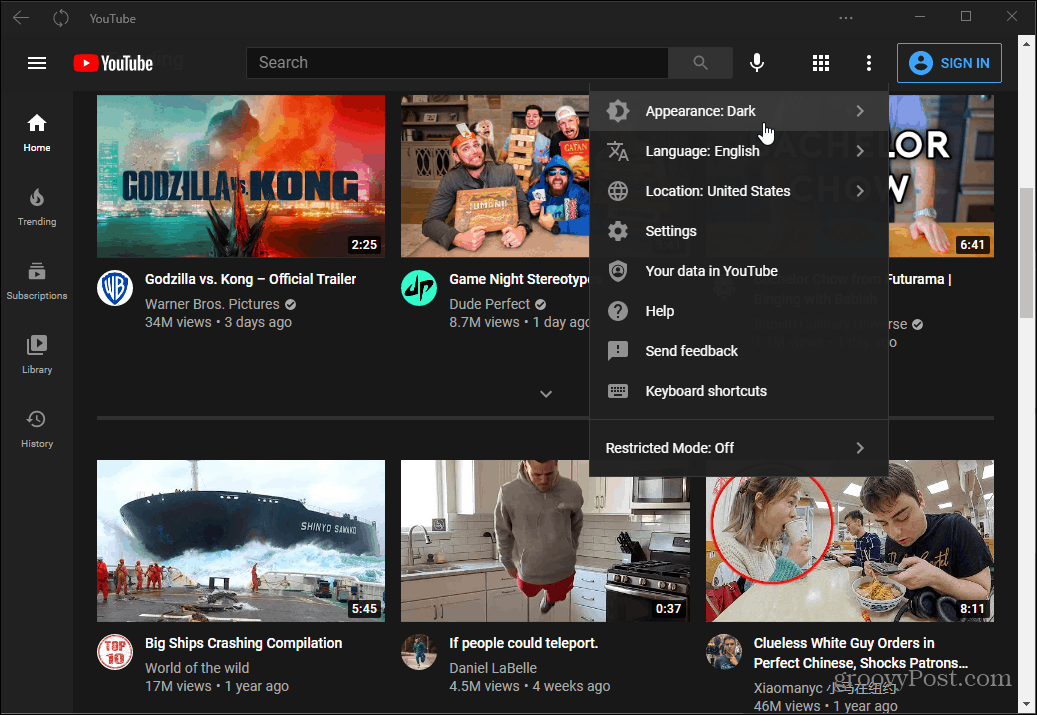
YouTube ako aplikácia z prehliadača Google Chrome
Spustite Google Chrome a prejdite na youtube.com. Potom kliknite na+”Na paneli s adresou a potom na ikonu Inštalácia tlačidlo.
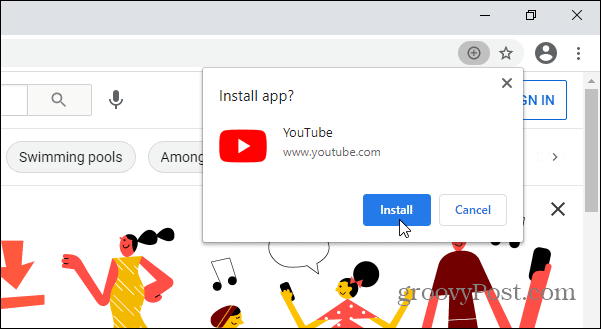
Prípadne môžete kliknúť na ikonu nastavenie v pravom hornom rohu prehliadača. Potom v ponuke kliknite na Nainštalujte si YouTube.
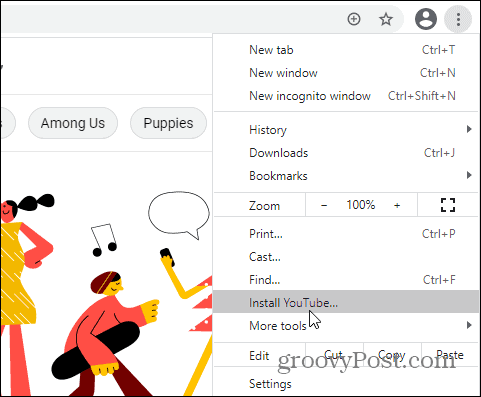
Nájdite aplikáciu YouTube pre počítač
Pretože je to aplikácia, pridá sa tiež do ponuky Štart a na plochu. Kliknite na ikonu Tlačidlo Štart a uvidíte ju v sekcii „Nedávno pridané“ hore, ak ste tak ešte neurobili odstránil.
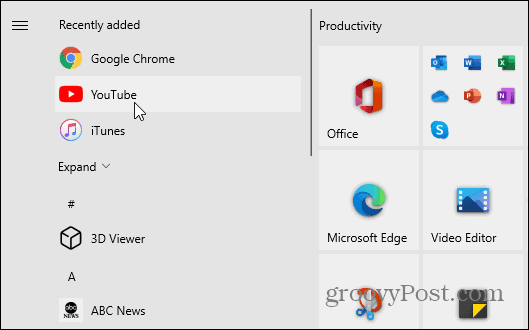
Nájdete ho tiež pod ním prvé písmeno v zozname aplikácií. Potom na ňu môžete kliknúť pravým tlačidlom myši a pridať ju ako dlaždicu v ponuke Štart alebo ju pripnúť na panel úloh.
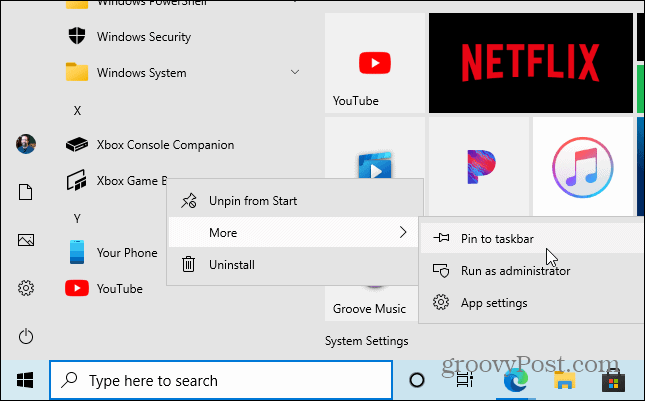
Môžete tiež kliknúť pravým tlačidlom myši na ikonu aplikácie YouTube na pracovnej ploche a pripnúť ju do ponuky Štart alebo na panel úloh.
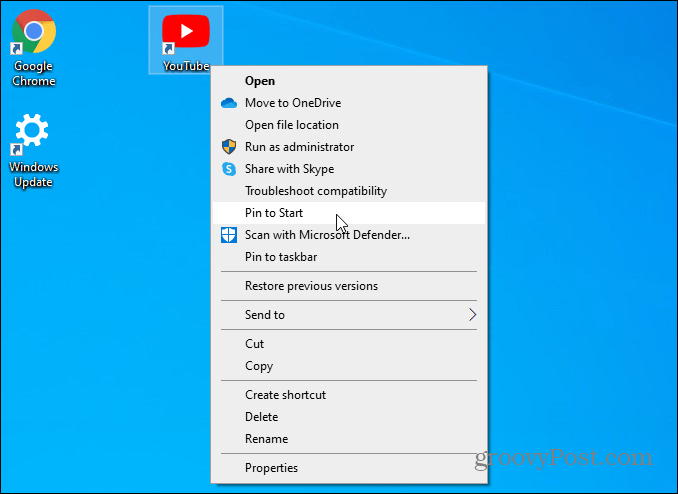
To je všetko. Teraz budete mať YouTube nainštalovaný ako PWA v systéme Windows 10. Príjemné prezeranie!
A keď už hovoríme o aplikáciách, ktoré nie sú k dispozícii v Microsoft Store, vyskúšajte ako nainštalovať Disney Plus ako aplikáciu v systéme Windows 10.
Priraďovanie cien v obchode: Ako získať ceny online s výhodami kamenných obchodov
Nákup v obchode neznamená, že musíte platiť vyššie ceny. Vďaka zárukám zhody cien môžete získať online zľavy u kamenných ...
Ako obdarovať predplatné Disney Plus digitálnou darčekovou kartou
Ak vás Disney Plus baví a chcete ho zdieľať s ostatnými, tu je návod, ako si kúpiť predplatné Disney + darček za ...
Váš sprievodca zdieľaním dokumentov v Dokumentoch, Tabuľkách a Prezentáciách Google
Môžete ľahko spolupracovať s webovými aplikáciami spoločnosti Google. Tu je váš sprievodca zdieľaním v Dokumentoch, Tabuľkách a Prezentáciách Google s povoleniami ...